Como contar ignorando zeros ou células em branco no Excel?
Suponha que você tenha um intervalo de dados, que inclui vários valores zero e células em branco, conforme mostrado na captura de tela abaixo, e sua tarefa é contar células ignorando tanto os valores zero quanto as células em branco. Como você pode contá-las corretamente e rapidamente?
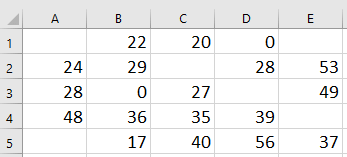
 Contar ignorando zeros e células em branco com fórmula
Contar ignorando zeros e células em branco com fórmula
Aqui está uma fórmula que pode ajudá-lo a contar células ignorando zeros e células em branco.
Selecione uma célula em branco onde deseja colocar o resultado da contagem e digite esta fórmula =CONT.SE(A1:E5<>0; A1:E5) nela, pressione Shift + Ctrl + Enter para obter o resultado.
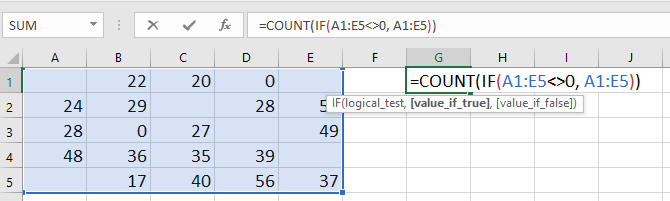
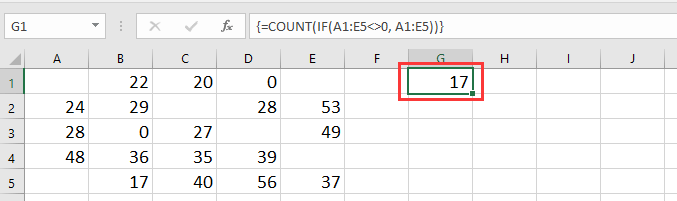
Dica: Na fórmula, A1:E5 é o intervalo de células que você deseja contar, ignorando tanto células em branco quanto valores zero.
 Contar ignorando zeros e células em branco com Kutools para Excel
Contar ignorando zeros e células em branco com Kutools para Excel
Se você quiser contar células excluindo valores zero e células em branco e depois selecioná-las, pode aplicar o recurso Selecionar Células Específicas do Kutools para Excel para lidar rapidamente com isso.
Após instalar gratuitamente o Kutools para Excel, por favor, faça o seguinte:
1. Selecione as células que deseja contar e clique em Kutools > Selecionar > Selecionar Células Específicas. Veja a captura de tela:
2. No Selecionar Células Específicas diálogo, marque Célula embaixo de Tipo de seleção seção, e selecione Diferente de critério na primeira lista suspensa sob Tipo específico seção, depois digite 0 na próxima caixa de texto. Veja a captura de tela: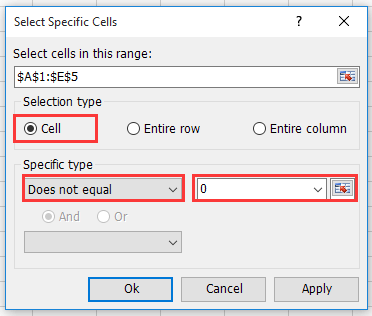
3. Clique em Ok ou Aplicar, agora uma caixa de diálogo aparece para informar quantas células foram selecionadas, e ao mesmo tempo, todas as células excluindo valores zero e células vazias foram selecionadas.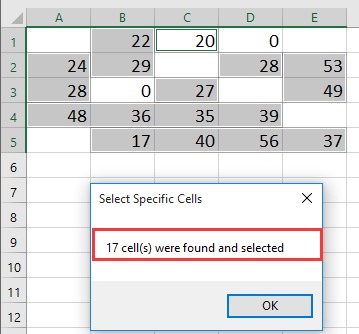
Clique aqui para saber mais sobre Selecionar Células Específicas.
 Contar ignorando apenas células em branco com a Barra de Status
Contar ignorando apenas células em branco com a Barra de Status
Se você quiser contar células ignorando apenas células em branco, pode selecionar as células e depois visualizar o resultado da contagem na Barra de Status.
Selecione as células nas quais você deseja contar apenas células excluindo células em branco, e depois vá para o canto inferior direito da Barra de Status para visualizar o resultado da contagem. Veja a captura de tela: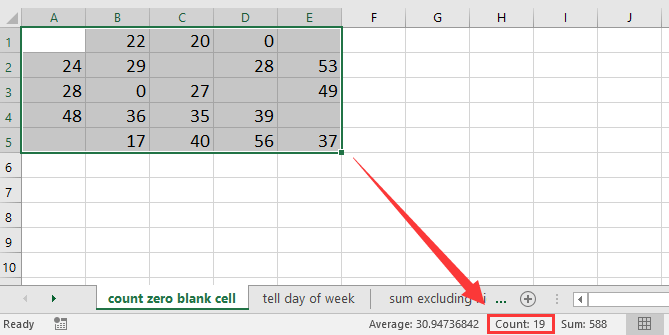
Melhores Ferramentas de Produtividade para Office
Impulsione suas habilidades no Excel com Kutools para Excel e experimente uma eficiência incomparável. Kutools para Excel oferece mais de300 recursos avançados para aumentar a produtividade e economizar tempo. Clique aqui para acessar o recurso que você mais precisa...
Office Tab traz interface com abas para o Office e facilita muito seu trabalho
- Habilite edição e leitura por abas no Word, Excel, PowerPoint, Publisher, Access, Visio e Project.
- Abra e crie múltiplos documentos em novas abas de uma mesma janela, em vez de em novas janelas.
- Aumente sua produtividade em50% e economize centenas de cliques todos os dias!
Todos os complementos Kutools. Um instalador
O pacote Kutools for Office reúne complementos para Excel, Word, Outlook & PowerPoint, além do Office Tab Pro, sendo ideal para equipes que trabalham em vários aplicativos do Office.
- Pacote tudo-em-um — complementos para Excel, Word, Outlook & PowerPoint + Office Tab Pro
- Um instalador, uma licença — configuração em minutos (pronto para MSI)
- Trabalhe melhor em conjunto — produtividade otimizada entre os aplicativos do Office
- Avaliação completa por30 dias — sem registro e sem cartão de crédito
- Melhor custo-benefício — economize comparado à compra individual de add-ins